电脑是我们在办公的时候经常使用的工具。最近就有不少用户找到小编问小编2台电脑网线建立共享怎么操作,其实方法并不难,小编昨天自己研究了一下。下面就来告诉大家2台电脑如何使用网线建立共享。下面就让我们一起来看看吧!!!!
2台电脑网线建立共享的操作方法:
1、使用网线将电脑来连接起来。

2、右击右下角网络图标,点击打开网络和internet设置,点击更改适配器——以太网——属性。
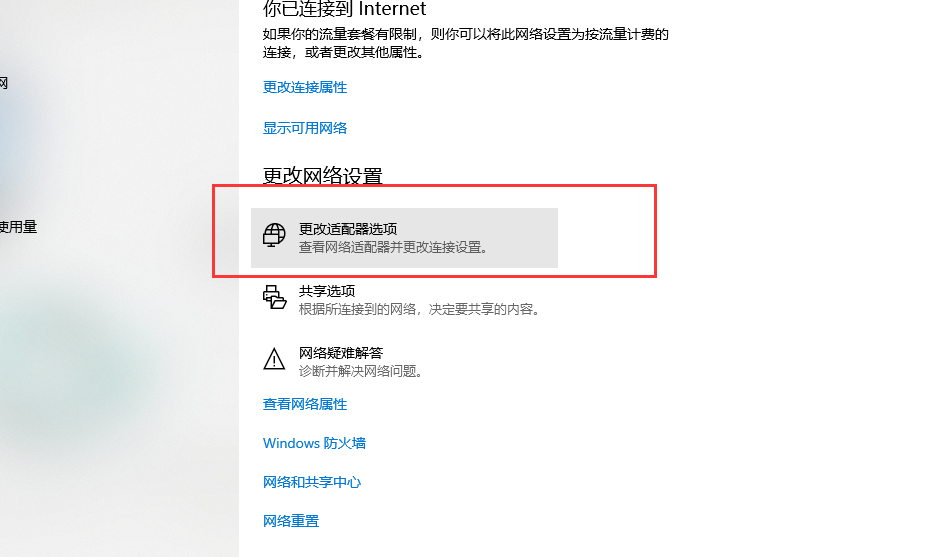
3、将下图地址设置使用下面的IP地址”然后填写如下图的地址信息。
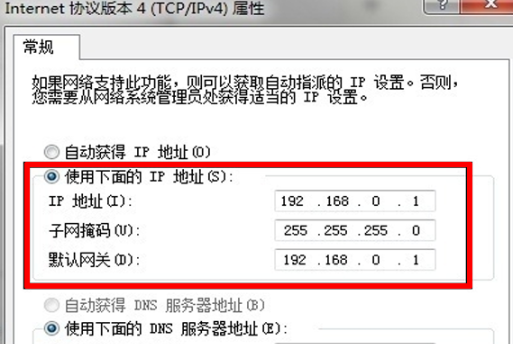
4、按照以上步骤,设置第二台电脑的IP地址信息。
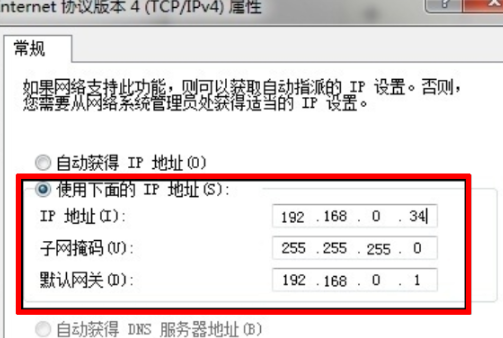
5、在第一台电脑上,按下win键+r键打开,输入cmd,点击确定。
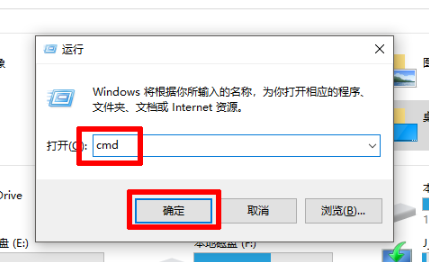
6、输入“ping,192.168.1.1。看到连接成功信息即可。

7、在第二台电脑上,继续按下win键+r键打开,输入cmd,点击确定,输入“ping,192.168.1.1,得到回复时间,就证明两台点来已经连接成功。
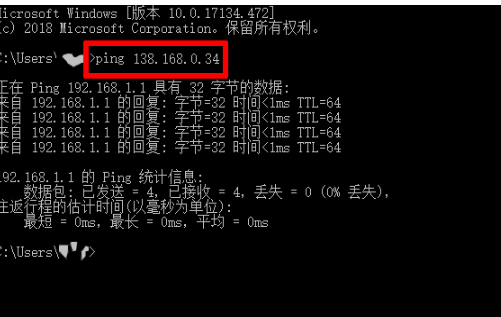
以上就是关于2台电脑网线建立共享怎么操作的方法啦!!!希望能够帮助到大家!
Copyright ©2018-2023 www.958358.com 粤ICP备19111771号-7